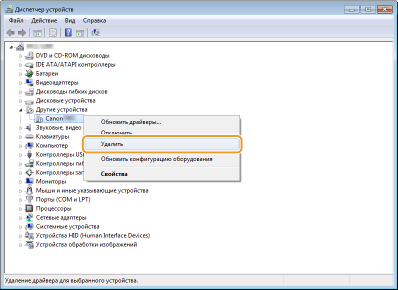50FR-032
Как проверить соединение, используя диспетчер устройств, и как справляться с ошибками
Проверьте следующее, чтобы узнать, как убедиться в правильности распознавания аппарата при подключении по USB и как поступать в противном случае.
ПРИМЕЧАНИЕ
Изображения экранов и процедуры, приведенные ниже, могут несколько отличаться от того, что отображается в фактически используемой системе, на что влияют следующие факторы.
Используемая ОС и ее текущие настройки
Модель используемого аппарата и его текущие настройки, версия встроенного ПО, установленные дополнительные модули
Используемые драйверы и их версии
Использование диспетчера устройств для проверки подключений аппарата
1
Откройте [Диспетчер устройств].
Windows 7
[Пуск]

выберите [Панель управления]

[Система и безопасность]

[Диспетчер устройств].
Windows 8
Щелкните правой кнопкой мыши в нижнем левом углу экрана

выберите [Диспетчер устройств].
Windows 8.1
Щелкните правой кнопкой мыши [Пуск]

выберите [Диспетчер устройств].
Windows 10
Щелкните правой кнопкой мыши [

]

выберите [Диспетчер устройств].
2
Откройте [Контроллеры USB] и проверьте, отображается ли [Поддержка USB принтера].
Когда в диспетчере устройств отображаются знаки «!» или «?»
Когда в диспетчере устройств не отображаются [Поддержка USB принтера] и другие связанные с этим элементы
3
Проверьте, используется ли [Поддержка USB принтера] для подключения этого аппарата.
1
Щелкните правой кнопкой мыши [Поддержка USB принтера] и нажмите [Свойства].
2
Выберите [Зависимости шины] на вкладке [Сведения].
3
Проверьте, отображается ли название модели этого аппарата.
ПРИМЕЧАНИЕ
Можно проверить также имя порта.
Действия в случае отображения [Другие устройства]/[Неизвестное устройство]
1
Откройте [Другие устройства] и щелкните правой кнопкой мыши название модели аппарата

нажмите [Удаление].
ПРИМЕЧАНИЕ
Если название модели аппарата не отображается и отображается [Неизвестное устройство]
Щелкните правой кнопкой мыши [Неизвестное устройство] и нажмите [Удаление].
2
Щелкните [ОК].
3
Отсоедините кабель USB, затем перезапустите компьютер и этот аппарат.
4
Снова подсоедините кабель USB.
5
Проверьте, отображается ли в диспетчере устройств [Поддержка USB принтера].
Если [Поддержка USB принтера] отображается

Если пункт [Поддержка USB принтера] не отображается

Возможная причина: неправильно подсоединен кабель USB. Проверьте следующее.
Правильно ли подсоединен кабель USB?
Проверьте разъемы на обоих концах кабеля — тот, который следует подсоединять к аппарату, и тот, который следует подсоединять к компьютеру.
Плоский разъем: подсоединяется к порту USB компьютера.
Разъем квадратного сечения: подсоединяется к порту USB аппарата.
Замените кабель USB. Если используется длинный кабель USB, замените его более коротким кабелем.
Если используется концентратор USB, подключите аппарат напрямую к компьютеру с помощью кабеля USB.
Правильно ли работает порт USB компьютера?
Если компьютер оснащен несколькими портами USB, подсоедините кабель USB к какому-либо другому порту USB.
Отображается ли этот пункт при использовании других компьютеров?
Если проблема сохраняется и при использовании других компьютеров, обратитесь к региональному дилеру или в сервисный центр.
Как поступать, если ничего не отображается
1
Отсоедините кабель USB и от компьютера, и от этого аппарата.
2
Снова подсоедините кабель USB.
3
Проверьте, отображается ли в диспетчере устройств [Поддержка USB принтера].
Если [Поддержка USB принтера] отображается

Если пункт [Поддержка USB принтера] не отображается

Возможная причина: неправильно подсоединен кабель USB. Проверьте следующее.
Правильно ли подсоединен кабель USB?
Проверьте разъемы на обоих концах кабеля — тот, который следует подсоединять к аппарату, и тот, который следует подсоединять к компьютеру.
Плоский разъем: подсоединяется к порту USB компьютера.
Разъем квадратного сечения: подсоединяется к порту USB аппарата.
Замените кабель USB. Если используется длинный кабель USB, замените его более коротким кабелем.
Если используется концентратор USB, подключите аппарат напрямую к компьютеру с помощью кабеля USB.
Порт USB отключен?
Проверьте, задано ли для параметра <Использ. как устройство USB> значение <Вкл.>.
Правильно ли работает порт USB компьютера?
Если компьютер оснащен несколькими портами USB, подсоедините кабель USB к какому-либо другому порту USB.
Отображается ли этот пункт при использовании других компьютеров?
Если проблема сохраняется и при использовании других компьютеров, обратитесь к региональному дилеру или в сервисный центр.
 выберите [Панель управления]
выберите [Панель управления]  [Система и безопасность]
[Система и безопасность]  [Диспетчер устройств].
[Диспетчер устройств]. выберите [Панель управления]
выберите [Панель управления]  [Система и безопасность]
[Система и безопасность]  [Диспетчер устройств].
[Диспетчер устройств]. выберите [Диспетчер устройств].
выберите [Диспетчер устройств]. выберите [Диспетчер устройств].
выберите [Диспетчер устройств]. ]
]  выберите [Диспетчер устройств].
выберите [Диспетчер устройств].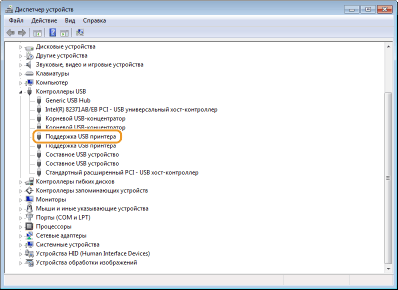
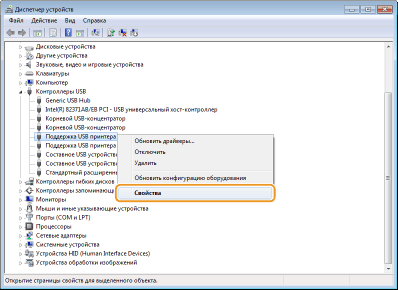
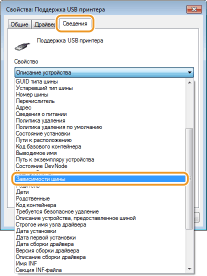
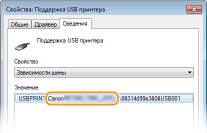
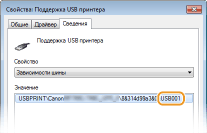
 нажмите [Удаление].
нажмите [Удаление].